有时候由于工作需要,常在PPT中应用个性化模板,那么在PPT中如何新建自定义PPT主题呢?我们一起来看看吧!首先打开PPT演示文稿,创建四张空白文档(连按四下enter键),点击工作栏【视图......
2022-05-05 183 自定义PPT主题
相信很多小伙伴都有做过简历,特别是在找工作的小伙伴们对做简历更是深有体会,怎样才能在众多的竞争者中脱颖而出,是很多小伙伴们的困惑。下面我们就来给大家推荐一种用WPS演示或者PPT做必备的简历封面,希望能够帮助大家。
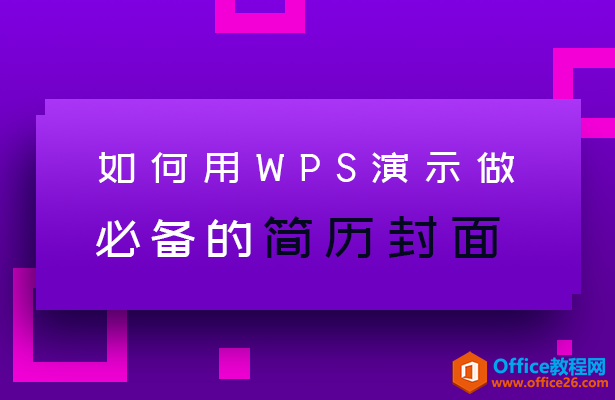
如何用WPS演示做必备的简历封面
首先,我们打开一张WPS演示或者PPT之后,点击屏幕右侧的对象属性按钮,调出对象属性窗口,把填充改为按图片或者纹理填充,图片来源处选择本地文件,在文件中找到自己的照片,直接填充作为背景图片,如图:
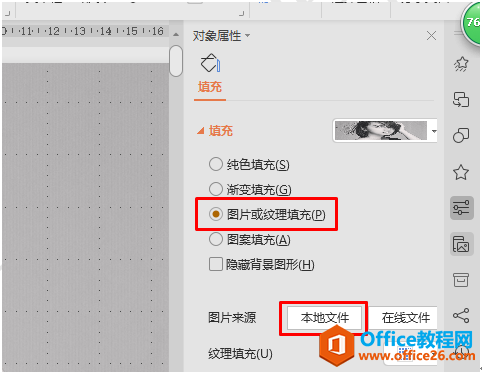
然后点击设计菜单,在工具栏中找到页面设置工具,调出页面设置窗口,把页面改为A4纸页面,方向改为纵向,如图 :
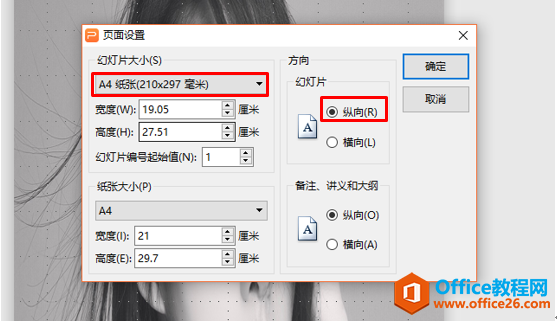
然后再点击插入一个矩形,在插入菜单形状工具下拉菜单中选择矩形,如图:
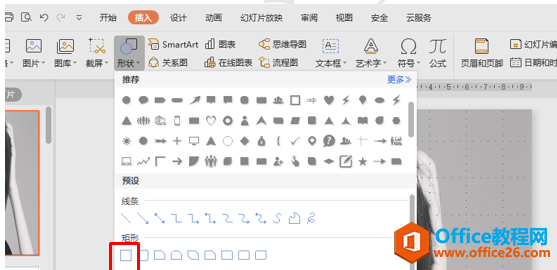
放在页面的中间,在屏幕右侧的对象属性窗口,把填充色改为黄色,透明度设置为10%左右,如图:
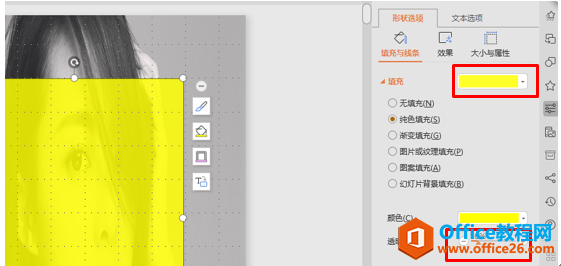
然后点击鼠标右键,在下拉菜单中选择编辑文字,如图:
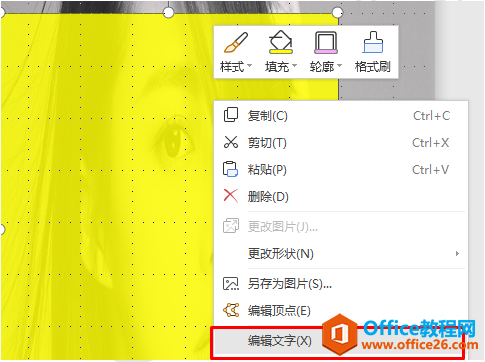
然后在里面输入自己的简历内容,排好版,就OK了,效果如图:

小伙伴们,你们学会了吗?赶紧回去试试吧!
标签: PPT制作简历封面
相关文章

有时候由于工作需要,常在PPT中应用个性化模板,那么在PPT中如何新建自定义PPT主题呢?我们一起来看看吧!首先打开PPT演示文稿,创建四张空白文档(连按四下enter键),点击工作栏【视图......
2022-05-05 183 自定义PPT主题

我们有时候在使用PPT过程中需要在PPT中批量插入图片三种方法,你知道怎样在PPT中批量插入图片吗?今天小编就教一下大家在PPT中批量插入图片三种方法。一、把多张图片批量插入到一张幻灯......
2022-05-05 355 PPT批量插入图片

如何在PPT中绘制倒金字塔的逻辑表达效果老规矩,方法看看效果。是一个倒金字塔逻辑思路表达,表达经过层层筛选总结,最后合作得以实现的表达。这种有立体的环形的金字塔怎么绘制呢?......
2022-05-05 491 PPT绘制倒金字塔效果

用PPT演示文稿的操作中,我们会根据需要进行背景设置,如果想使用电脑上的图片,例如团队照片、网上下载的图片,我们该怎么操作呢?第一步,在页面空白处,点击右键,点击【设置背景......
2022-05-05 261 PPT背景